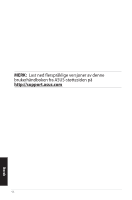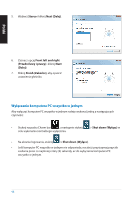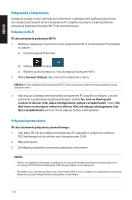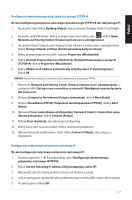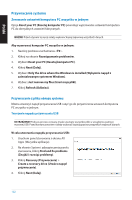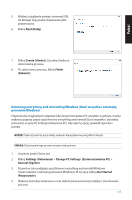Asus ET2012E User manual for upgrading Windows 7 to Windows 8 - Page 101
Network and Sharing Center Otwórz Centrum sieciudostępniania
 |
View all Asus ET2012E manuals
Add to My Manuals
Save this manual to your list of manuals |
Page 101 highlights
Polski Konfiguracja dynamicznego połączenia sieciowego IP/PPPoE: W celu konfiguracji połączenia sieciowego dynamicznego IP/PPPoE lub statycznego IP: 1. Na ekranie Start, kliknij Desktop (Pulpit), aby uruchomić Desktop Mode (Tryb Pulpit). 2. Na pasku zadań Windows®, kliknij prawym przyciskiem ikonę sieci i kliknij Open Network and Sharing Center (Otwórz Centrum sieci i udostępniania). 3. Na ekranie Open Network and Sharing Center (Otwórz Centrum sieci i udostępniania), kliknij Change Adapter settings (Zmień ustawienia karty sieciowej). 4. Kliknij prawym przyciskiem LAN i wybierz Properties (Właściwości). 5. Kliknij Internet Protocol Version 4(TCP/IPv4) (Protokół Internetowy w wersji 4) (TCP/IPv4) i kliknij Properties (Właściwości). 6. Kliknij Obtain an IP address automatically (Uzyskaj adres IP automatycznie) i kliknij OK. UWAGA: Kontynuuj następne czynności, jeśli używane jest połączenie PPPoE. 7. Powróć do Network and Sharing Center (Otwórz Centrum sieci i udostępniania), a następnie kliknijSet up a new connection or network (Skonfiguruj nowe połączenie lub nową sieć). 8. Wybierz Connect to the Internet (Połącz z Internetem) i kliknij Next (Dalej). 9. Wybierz Broadband (PPPoE) [Połączenie szerokopasmowe (PPPoE)] i kliknij Next (Dalej). 10. Wprowadź User name (Nazwa użytkownika), Password (Hasło) i Connection name (Nazwa połączenia). Kliknij Connect (Połącz). 11. Klikinij Close (Zamknij), aby zakończyć konfigurację. 12. Kliknij ikonę sieci na pasku zadań i kliknij utworzone połączenie. 13. Wprowadź nazwę użytkownika i hasło. Kliknij Connect (Połącz), aby połączyć z Internetem. Konfiguracja statycznego połączenia sieciowego IP W celu konfiguracji statycznego połączenia sieciowego IP: 1. Powtórz czynności 1 do 4 z poprzedniej części Konfiguracja dynamicznego połączenia sieciowego IP/PPPoE. 2 Kliknij Use the following IP address (Użyj następujący adres IP). 3. Wprowadź adres IP, maskę podsieci i bramę od dostawcy usługi. 4. Jeśli to wymagane, wprowadź adres preferowanego serwera DNS i adres alternatywny. 5. Po zakończeniu, kliknij OK. 101